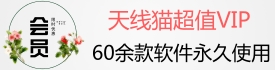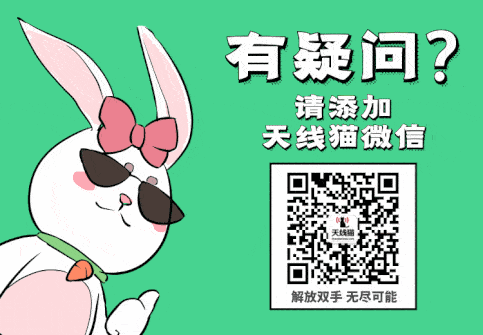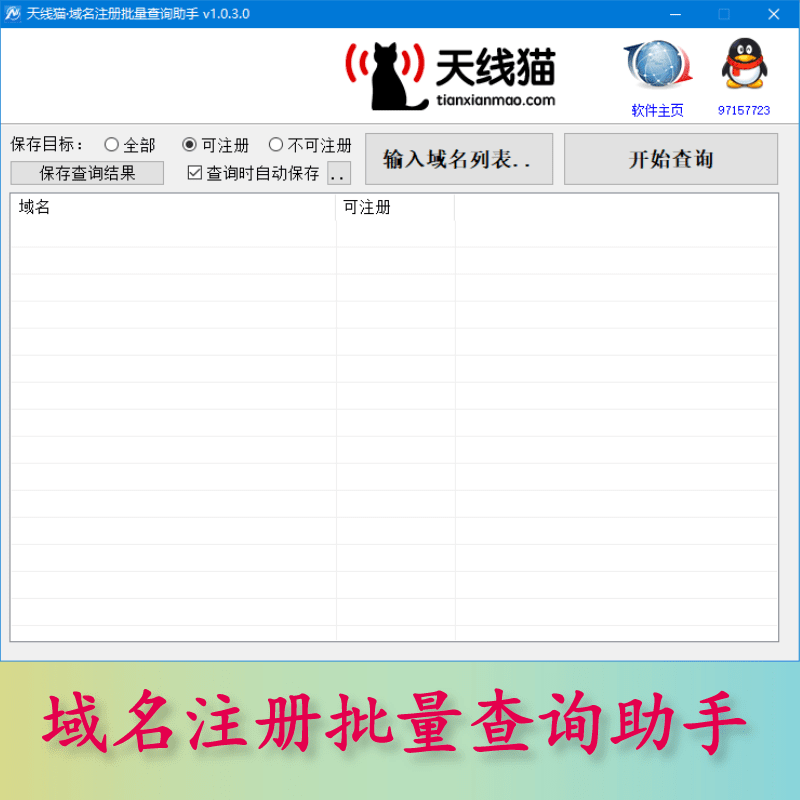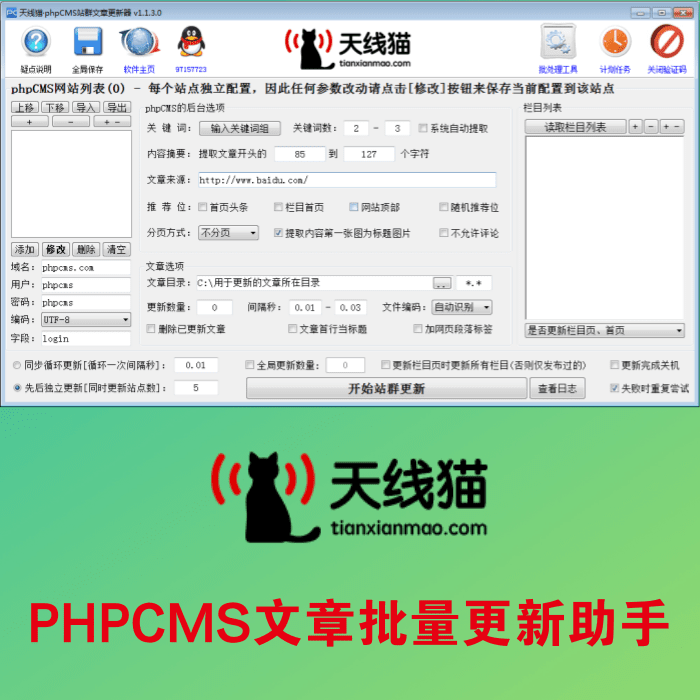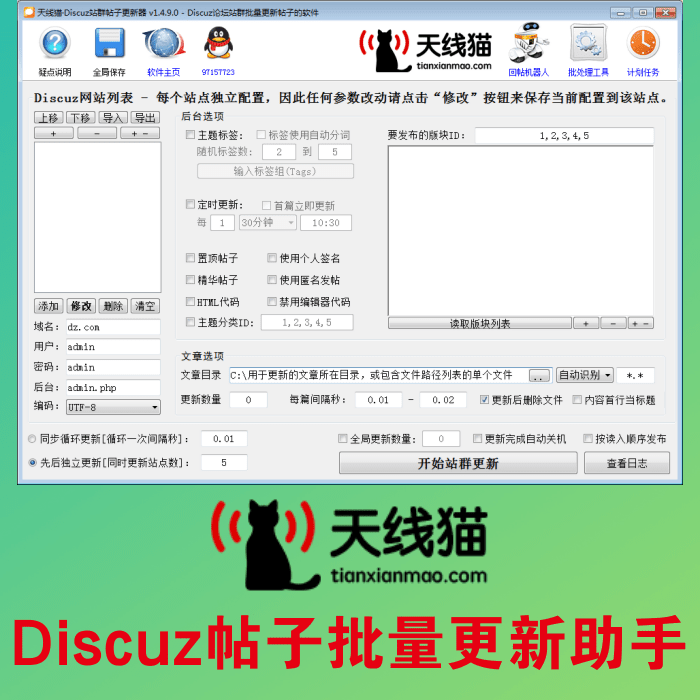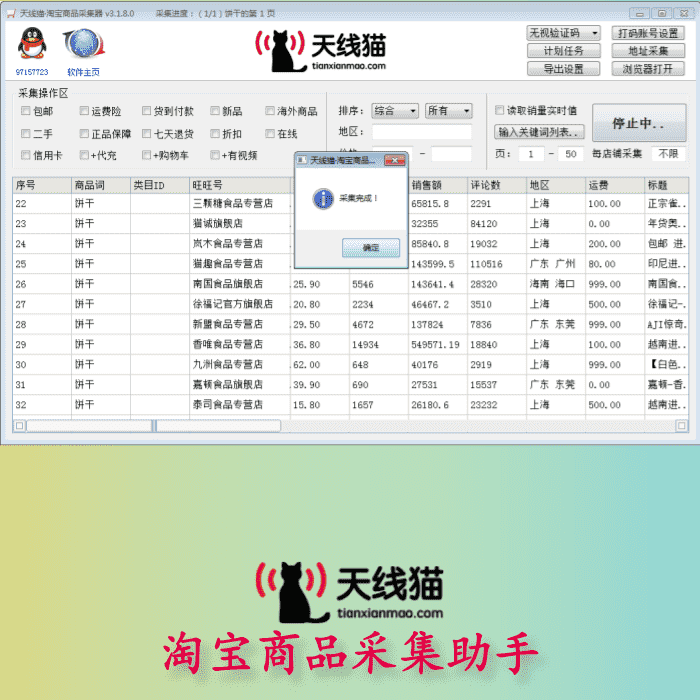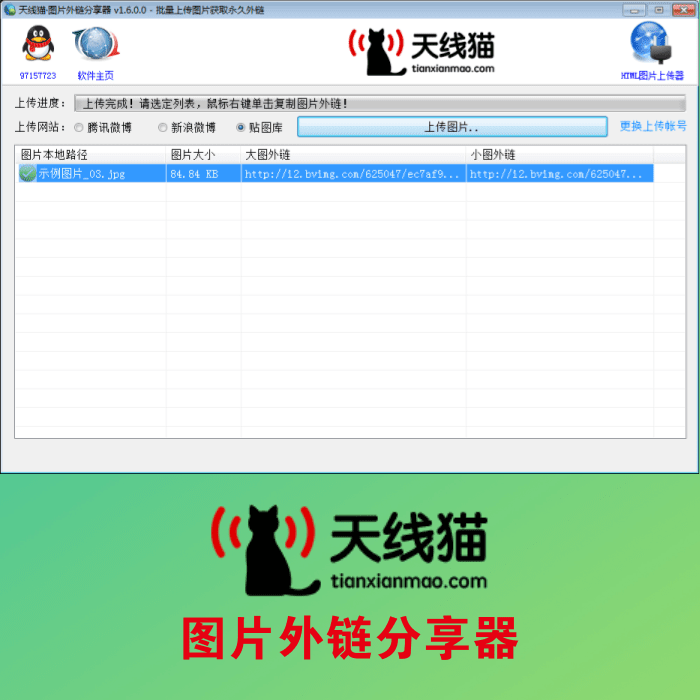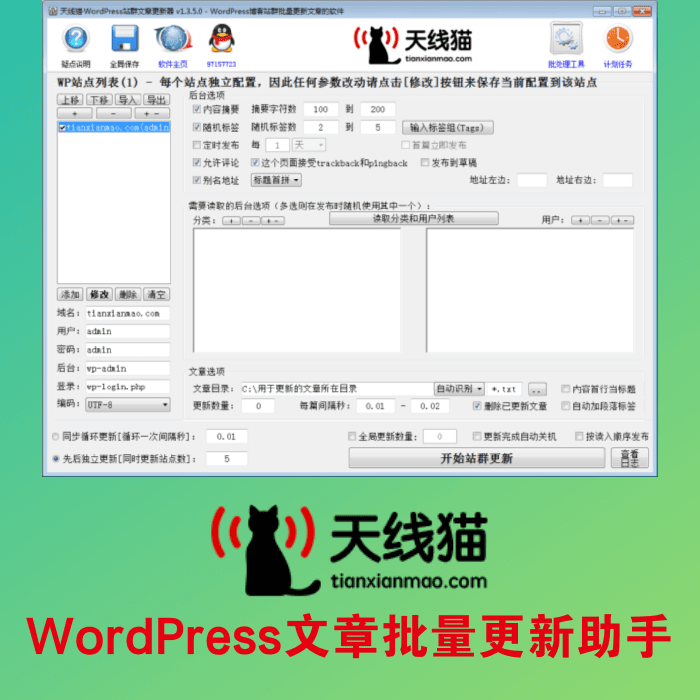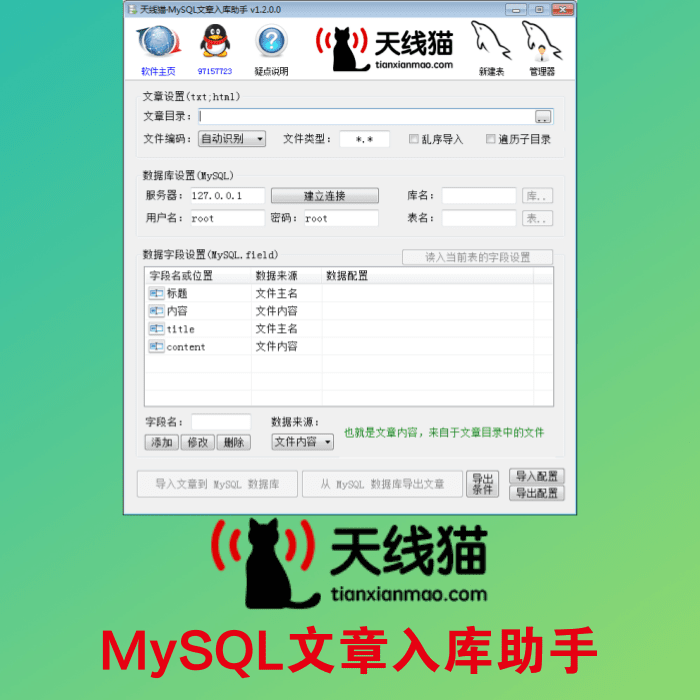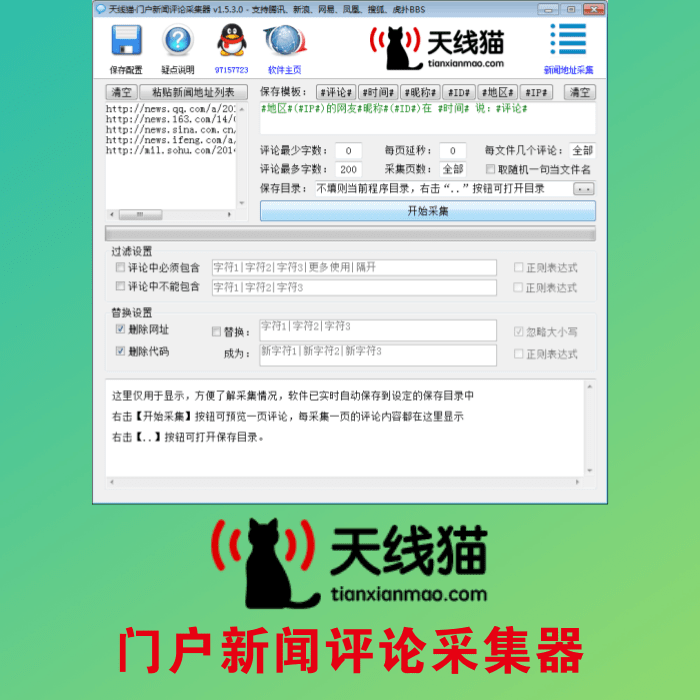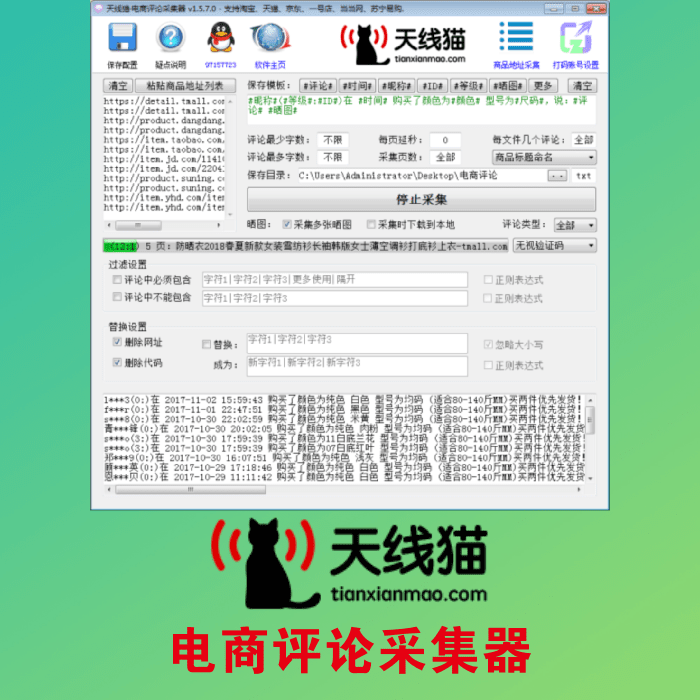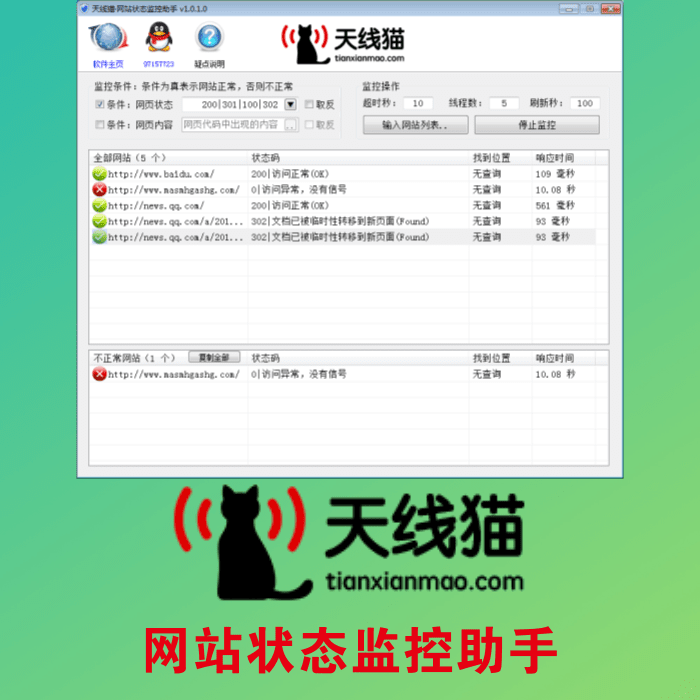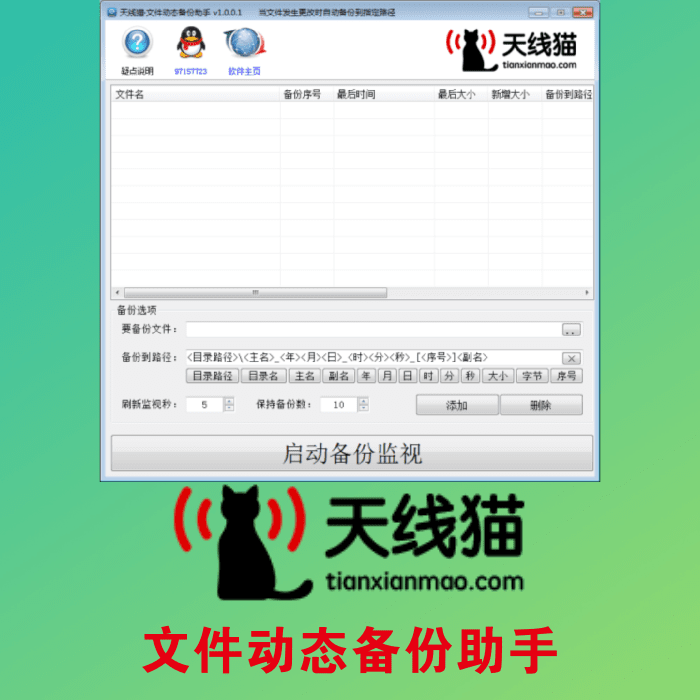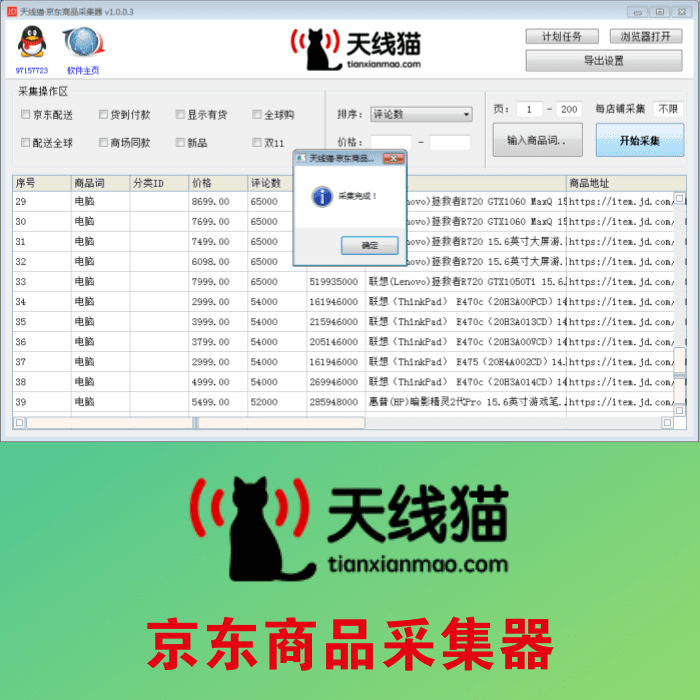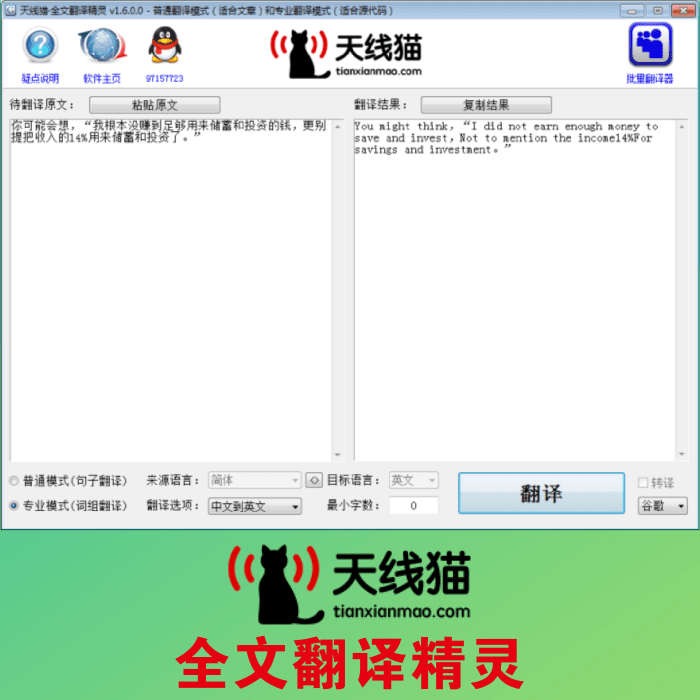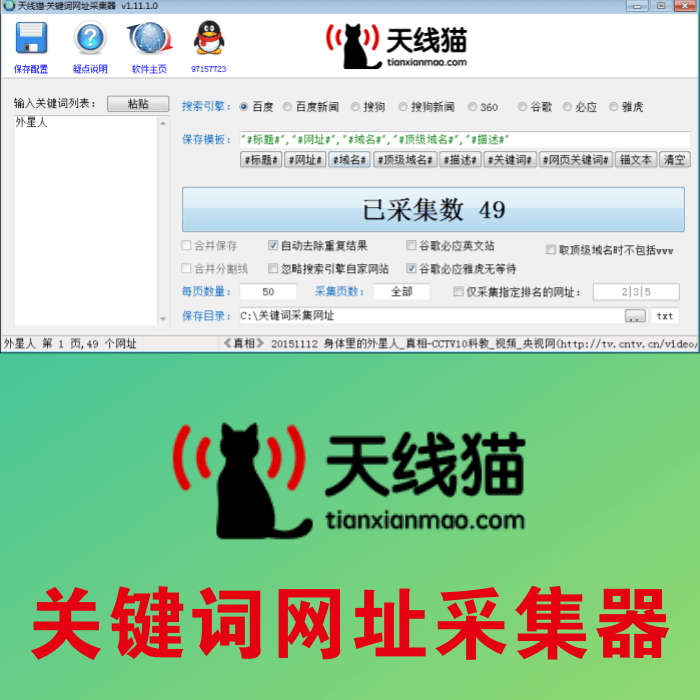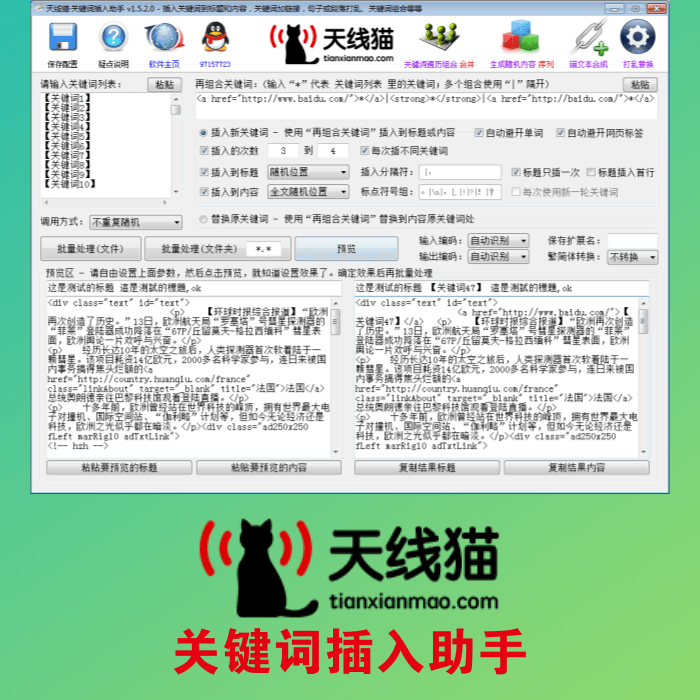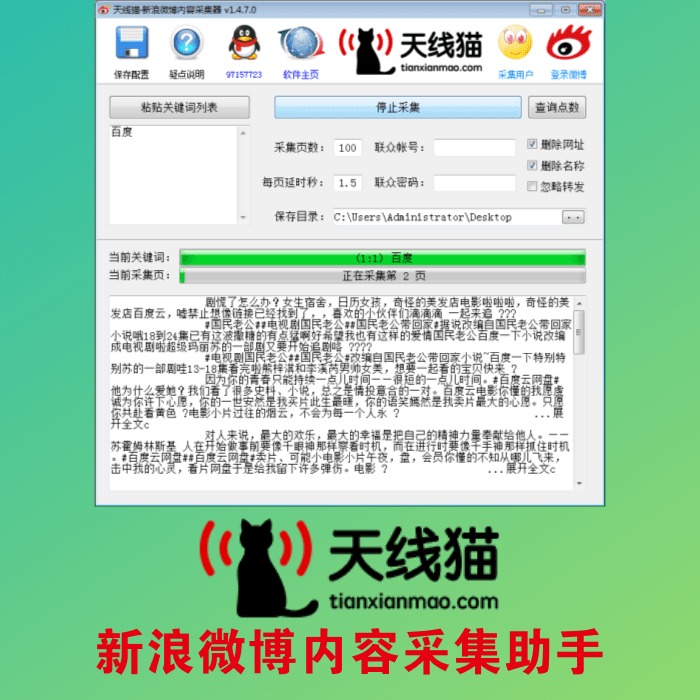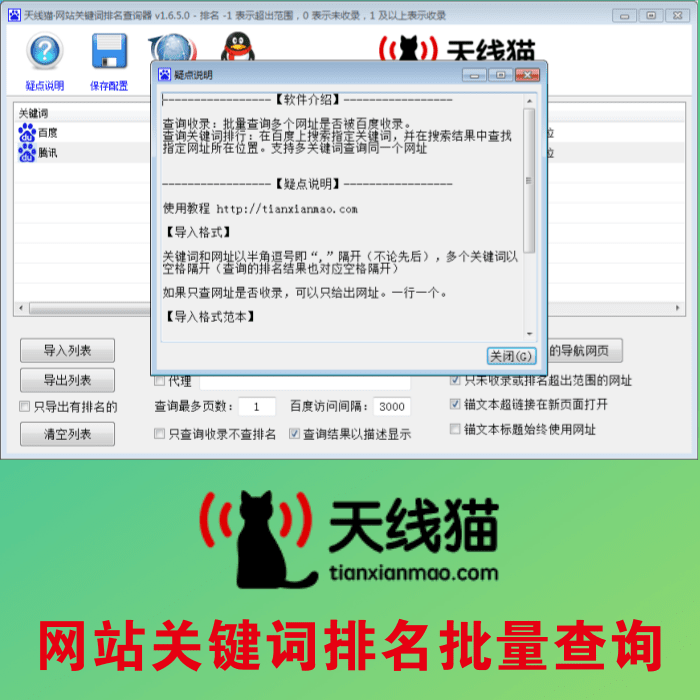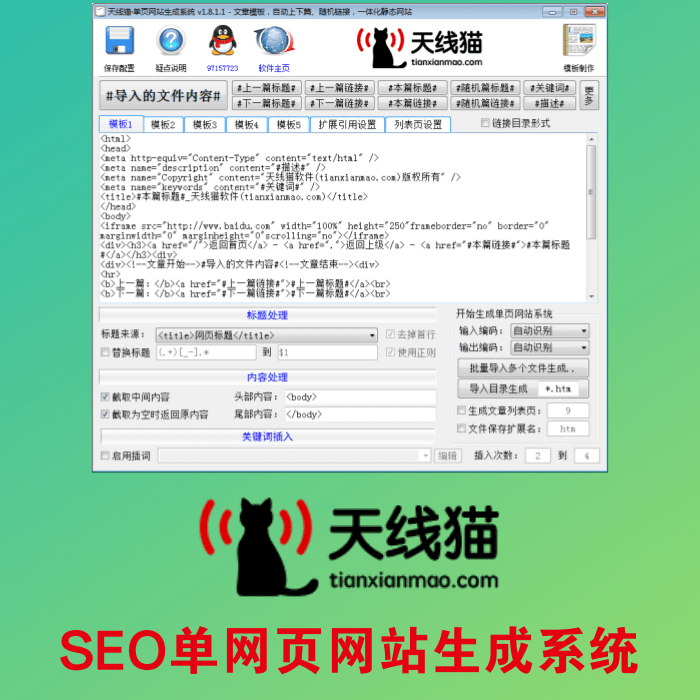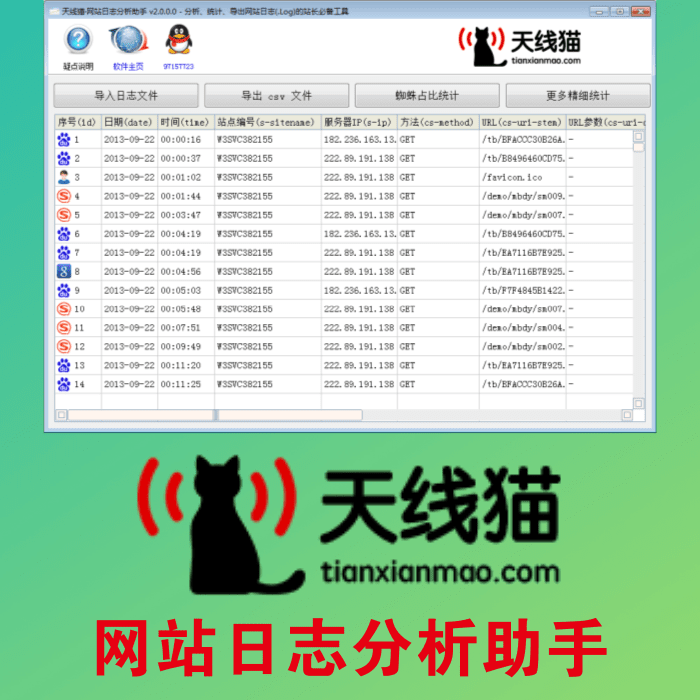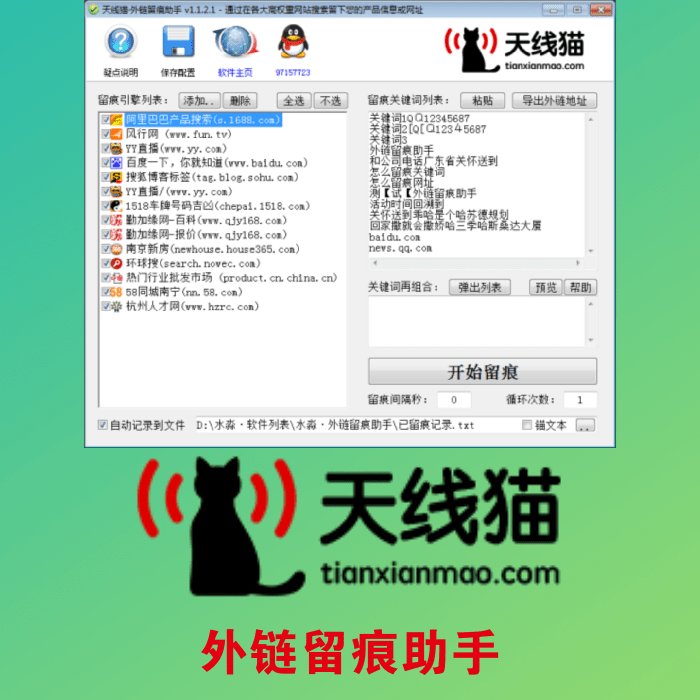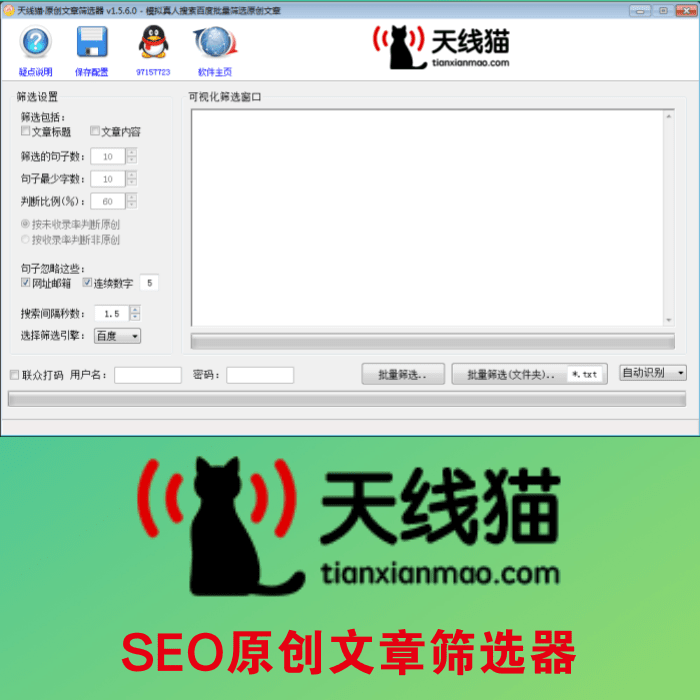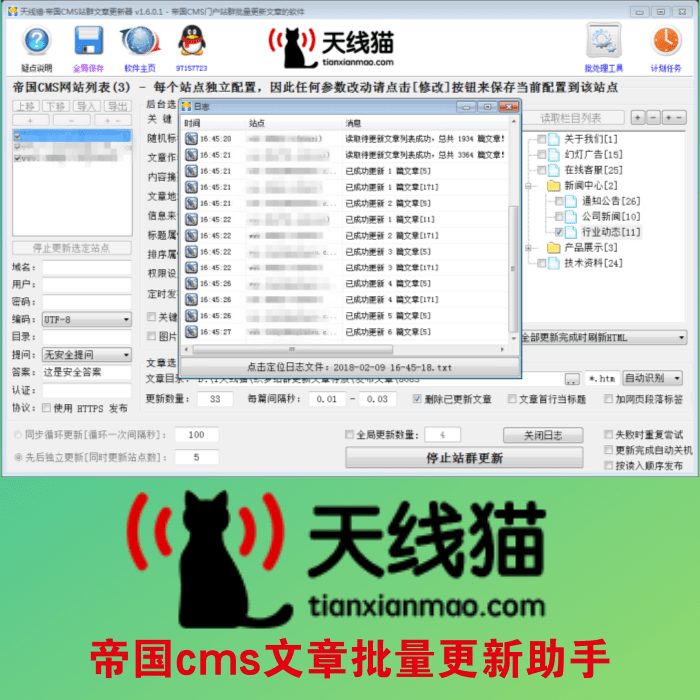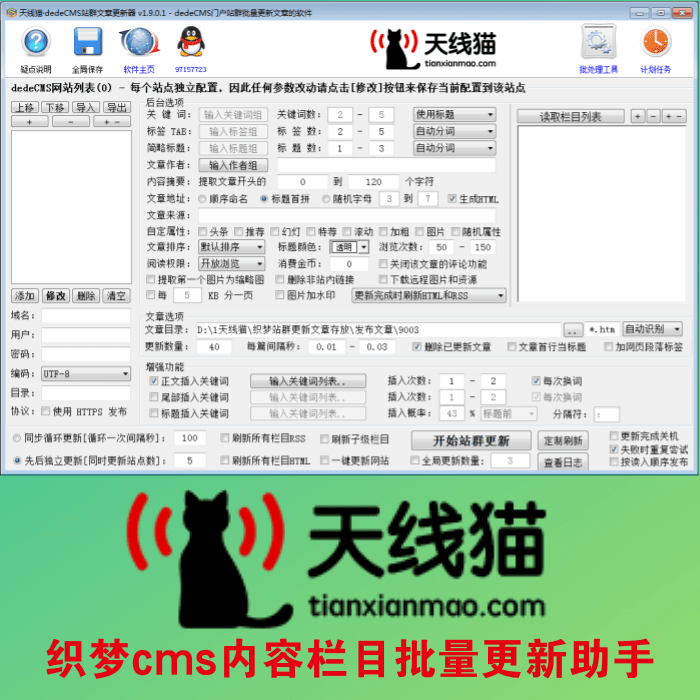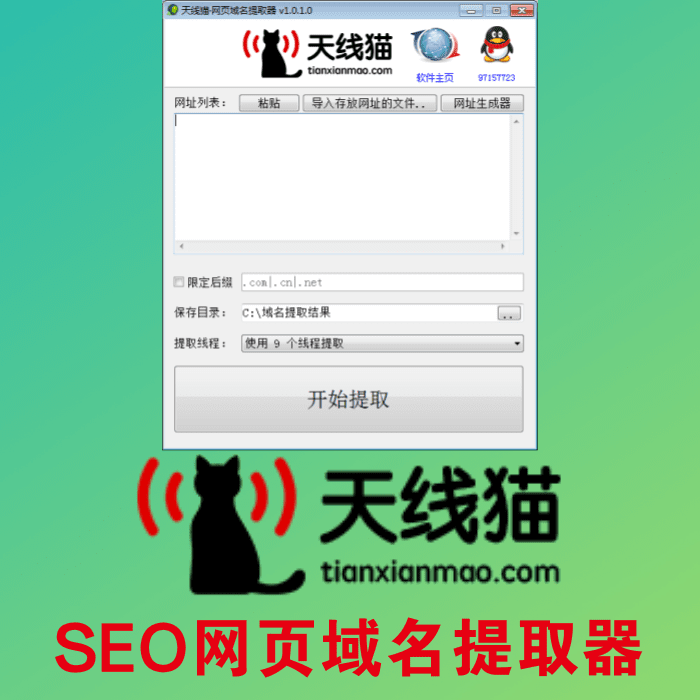小米5上市后,很多朋友都想要尝试刷机,但也担心刷成砖。怎样才能安心便捷的刷机呢?小编今天就为大家带来小米5稳定版刷机教程,让您安心刷机!
方法1:系统内升级
(下载必要的文件,为刷机过程做准备。)
注意:
MIUI完整包跨版本升级、降级均需手动进入Recovery 清除全部数据。
1、下载 MIUI_ROM 最新安装包 立即下载
如果已经在下载页面下载过最新安装包,无需重新下载。
2、将手机连接电脑,将 zip 包拷贝至内置存储 /downloaded_rom 文件夹下,然后进入“系统更新”:
MIUI 6:点右上角“...”选择“手动选择安装包” ,然后选择 zip 包。
MIUI V5:点击菜单键,选择“手动选择安装包”,然后选择 zip 包。

3、选择正确完整包后,系统会自动开始升级,让 ROM 飞一会!完成之后,重启进入新系统。
方法2:通过 Recovery 升级
(下载必要的文件,为刷机过程做准备。)
注意:
MIUI完整包跨版本升级、降级均需清除全部数据。
因Recovery界面不同,此教程暂不适用mtk平台的红米手机也不适用带有BL锁的机型。
1、下载 MIUI_ROM 最新安装包 立即下载
电脑上操作,重命名zip文件包为 update.zip 拷贝至内置存储 根目录。
2、开机状态下:进入“系统更新”,点右上角“...”选择“重启到恢复模式(Recovery)”,点击“立即重启” 进入Recovery模式。
关机状态下:同时按住音量上+电源键开机,屏幕亮起松开电源键保持长按音量键 进入Recovery模式。

3、选择“简体中文”并确认(音量键选择电源键确认),选择“将update.zip安装至系统一”并确认。选择确认后等待完成,选择重启至系统一即可。

方法3:通用线刷教程
(请确保手机电量充足,按照此教程操作会将您的手机升级至MIUI最新版本,全过程会清空所有用户数据,请谨慎操作。)
注意:
线刷降级均需清除全部数据。此教程暂不适用部分红米手机(如下列表没有的机型则不支持)。
1、下载通用刷机工具点击下载
■机型表示为Google有BL锁机型,请先按照解锁教程解锁。(完成解锁后再按照刷机教程步骤操作)
★机型表示为小米有BL锁机型,请先点击下载通用解锁工具解锁。(完成解锁后再按照刷机教程步骤操作)
☆机型表示为未上锁机型,可以直接按照教程继续刷机操作。
在手机上操作,关机状态下,同时按住 音量下+电源键 进入Fastboot模式将手机USB连接电脑。

2、完整包下载完成后双击运行解压,打开完整包文件夹,复制地址栏地址如下图。

3、刷机工具下载完成后解压并安装(如遇到系统安全提示请选择允许安装),打开MiFlash.exe将复制的内容粘贴到蓝色区域位置。
点击黄色圈选部分刷新,刷机程序会自动识别手机,点击红色圈选部分刷机开始刷机。

4、然后等待,如下图表示已经刷机成功,手机会自动开机。

文章地址:https://www.tianxianmao.com/article/discuz/866.html